亲,以下就是关于(Win10右键菜单打开慢的解决方法(图)),由“WiFi之家网”整理!

原标题:"Win10右键菜单打开慢的解决方法"相关电脑问题教程分享。 - 来源:WiFi之家网。
Win10右键菜单打开慢怎么解决?Win10为了照顾平板电脑等移动设备,对于基本界面进行了优化设计,比如增加菜单和按钮的大小和长度(宽度)等。不过这些改变对于仍然使用鼠标键盘的用户来说可能并不是很习惯,其实经典宽度的右键菜单还是可以被“挖掘”出来的,只要通过四步稍微修改一下注册表就可以实现。下面,WiFi之家网小编就给大家介绍Win10右键菜单打开慢的解决方法。
在修改之前,还是建议大家备份一下注册表,以便在修改出问题时能够轻松恢复。
具体方法如下:
1、在Cortana搜索栏输入regedit,按回车进入注册表编辑器
2、定位到
HKEY_LOCAL_MACHINE\SOFTWARE\Microsoft\Windows\CurrentVersion\FlightedFeatures
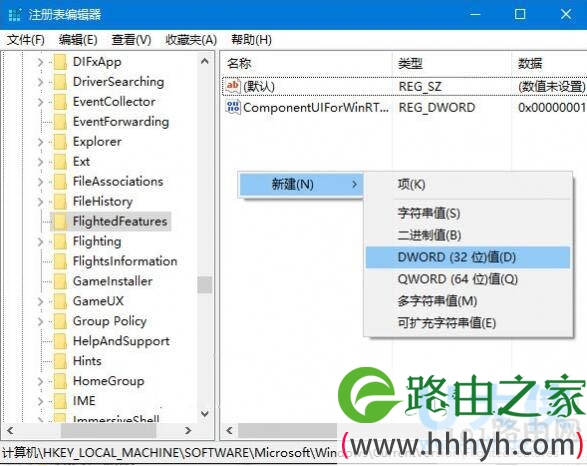
Win10右键菜单
3、在右边新建DWORD(32位)值,重命名为ImmersiveContextMenu,数值数据直接使用默认的“0”,不必修改,如下图——
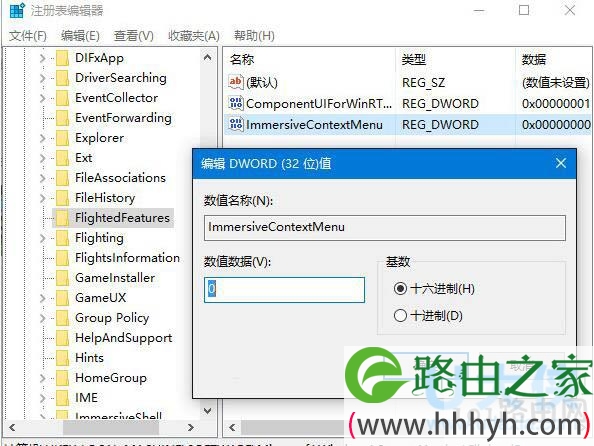
Win10右键菜单
4、重启文件资源管理器Explorer.exe,此时,右键菜单“瘦身”成功,效果图见页首。如果想恢复默认样式,直接删除ImmersiveContextMenu即可。
以上就是Win10右键菜单打开慢的解决方法
阅读推荐:Windows10系统右键菜单没有office相关软件解决方法
以上就是关于-常见问题-(Win10右键菜单打开慢的解决方法(图))的教程!
原创文章,作者:常见问题,如若转载,请注明出处:https://www.224m.com/111660.html

